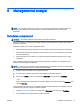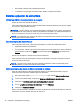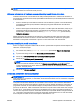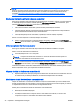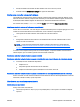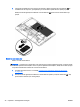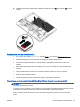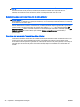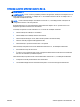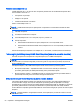Reference Guide - Windows 8.1
6 Managementul energiei
NOTĂ: Un computer poate avea un buton sau un comutator de alimentare. Termenul
buton de
alimentare
este utilizat în cadrul acestui ghid cu referire la ambele tipuri de comenzi pentru
alimentare.
Închiderea computerului
ATENŢIE: Informaţiile nesalvate se pierd când computerul se închide.
Comanda Închidere închide toate programele deschise, inclusiv sistemul de operare, apoi închide
afişajul şi computerul.
Închideţi computerul într-una din următoarele situaţii:
●
Când trebuie să înlocuiţi acumulatorul sau să accesaţi componente din interiorul computerului
●
Când sunteţi conectat la un dispozitiv hardware extern care nu se conectează la un port USB
(Universal Serial Bus)
●
Când computerul nu va fi utilizat şi va fi deconectat de la alimentarea externă pentru un timp
îndelungat
Deşi puteţi să închideţi computerul de la butonul de alimentare, procedura recomandată este să
utilizaţi comanda Închidere din Windows:
NOTĂ: În cazul în care computerul este în starea Repaus sau Hibernare, trebuie mai întâi să ieşiţi
din Repaus sau Hibernare pentru ca închiderea să fie posibilă.
1. Salvaţi lucrările şi închideţi toate programele deschise.
2. În ecranul Start, indicaţi colţul ecranului din dreapta-sus sau din dreapta-jos.
3. Faceţi clic pe Setări, faceţi clic pe pictograma Alimentare, apoi faceţi clic pe Închidere.
– sau –
Faceţi clic dreapta pe butonul Start din colţul din stânga jos al ecranului, selectaţi Închidere, apoi
selectaţi Închidere.
Când computerul nu răspunde şi nu reuşiţi să utilizaţi procedurile anterioare de închidere, încercaţi
următoarele proceduri de urgenţă, în ordinea furnizată:
●
Apăsaţi ctrl+alt+delete. Faceţi clic pe pictograma Alimentare, apoi faceţi clic pe Închidere.
●
Ţineţi apăsat butonul de alimentare cel puţin 5 secunde.
ROWW Închiderea computerului 41